| [System Environment] | |||||||||||
キー入力なしでWindows PEをCD/DVDからブートする
|
|||||||||||
|
|||||||||||
| 解説 |
|
Windows PEは、PCのハードディスクにインストールすることなく、起動イメージを書き込んだCD/DVDやUSBメモリから起動できるミニWindows OSである。PCのハードディスクの状態に関係なく起動できるので、トラブルでOSが起動できないPCからファイルをサルベージしたり、ハードディスクをバックアップからリカバリしたりするのによく利用される。Windows PEの詳細は関連記事を参照していただきたい。
そのWindows PEをCD/DVDから起動する際、画面に「Press any key to boot from CD or DVD...」というキー入力を促すメッセージが表示されることがある。ハードディスクに起動可能なOSのパーティションがあると、CD/DVD(Windows PE)とハードディスクのどちらから起動するのか、ユーザーに確認するためにこのメッセージが表示されるようだ。このメッセージの表示中に何かキーを押すとWindows PEが起動する。キーを押さないと数秒でメッセージは消えてWindows PEの起動がキャンセルされ、ハードディスク内のOSから起動が始まる。
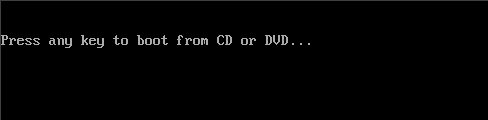 |
| Windows PE起動時に表示されるキー入力を促すメッセージ |
| ハードディスクからOSを起動できるPCで、Windows PEをCD/DVDから起動すると、最初にこのメッセージが表示される。これが表示されている数秒間のうちに何らかのキーを押さないとWindows PEの起動はキャンセルされ、ハードディスク内のOSが起動してしまう。ちなみにUSBメモリからWindows PEを起動する際には、このメッセージは表示されない。 |
そのため、キーを押し損なってハードディスクからOSが起動してしまったら、そのOSをシャットダウンした後に再度CD/DVDからWindows PEを起動し直さなければならない。
こうした挙動は、Windows PEのCD/DVDをドライブに入れっぱなしにしたまま忘れても、再起動後は通常どおりHDDからOSが起動される、という点では有用だろう。しかし、本当にWindows PEによる作業を望んでいるとき、いちいちキーを押さないと起動に失敗するのはひどく面倒だ。
このキー入力を省くには、Windows PEのISOイメージ・ファイルを作成する際、bootfix.binというファイルを取り除けばよい。
| 操作方法 |
Windows PE起動時に表示される「Press any key to boot from CD or DVD...」というメッセージを止めるには、Windows PEのISOイメージ・ファイルからbootfix.binというファイルを取り除く。詳細は不明だが、bootfix.binはこのメッセージを表示するファイルとのことで、削除してもWindows PEは起動できる。
さて、Windows PEの起動CD/DVDを作成するおおざっぱな手順は次のとおりである(手順の詳細は「改訂 管理者必携! 最強のデータ・サルベージ・ツールWindows PE 3.0(前編)」「管理者必携! 最強のデータ・サルベージ・ツールを自作する(Windows PE 2.0)」参照)。
- copypeコマンドでWindows PEの作業フォルダを用意する
- WIMイメージ・ファイル(boot.wim)を加工する
- CD/DVDに書き込むファイルをISOフォルダ以下に保存する
- oscdimgコマンドでISOイメージ・ファイルを作成する
- ISOイメージ・ファイルをCD/DVDに書き込む
bootfix.binは3の時点で取り除く。パスは、<作業フォルダ> \ISO\boot\bootfix.binである。後で元に戻せるように、<作業フォルダ>\backupといったサブ・フォルダを作成し、そこにbootfix.binを移動するのがよいだろう。
なお、bootfix.binはWIMイメージ・ファイル(boot.wim)には格納されないため、WIMイメージの作成手順は従来と変わらない。
bootfix.binを取り除いたら、従来と同じくoscdimgコマンドでISOイメージ・ファイルを作成し、CD/DVDに書き込む。これでWindows PEを起動すると、ハードディスクから起動可能なPCでも、キー入力なしでCD/DVDからWindows PEが起動するはずだ。![]()
この記事と関連性の高い別の記事
- Windows PE 2.0のブータブルUSBメモリを作成する(TIPS)
- ネットワーク共有からWindows Vista/7をインストールする(TIPS)
- Windows PEでドライブ名の割り当てを確認する(TIPS)
- Windows 8のシステム修復ディスクを作成する(TIPS)
- Windows 8.1でWindows.oldなどの不要なフォルダを削除する(TIPS)
このリストは、デジタルアドバンテージが開発した自動関連記事探索システム Jigsaw(ジグソー) により自動抽出したものです。

| 「Windows TIPS」 |
- Azure Web Appsの中を「コンソール」や「シェル」でのぞいてみる (2017/7/27)
AzureのWeb Appsはどのような仕組みで動いているのか、オンプレミスのWindows OSと何が違うのか、などをちょっと探訪してみよう - Azure Storage ExplorerでStorageを手軽に操作する (2017/7/24)
エクスプローラのような感覚でAzure Storageにアクセスできる無償ツール「Azure Storage Explorer」。いざというときに使えるよう、事前にセットアップしておこう - Win 10でキーボード配列が誤認識された場合の対処 (2017/7/21)
キーボード配列が異なる言語に誤認識された場合の対処方法を紹介。英語キーボードが日本語配列として認識された場合などは、正しいキー配列に設定し直そう - Azure Web AppsでWordPressをインストールしてみる (2017/7/20)
これまでのIaaSに続き、Azureの大きな特徴といえるPaaSサービス、Azure App Serviceを試してみた! まずはWordPressをインストールしてみる
|
|






